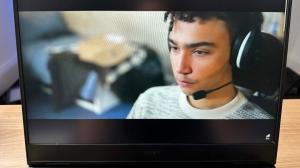Как сделать скриншот на ПК
Вот самый простой способ сделать снимок экрана на ПК.
Создание скриншотов экрана вашего ПК — это довольно важный навык, который нужно знать, и он пригодится гораздо чаще, чем вы ожидаете.
Отправляете ли вы кому-то фотографию бронирования ресторана или хотите сохранить некоторые квитанции безопасно в папке «Изображения», полезно знать самый простой способ запечатлеть то, что находится на вашем экран.
Продолжайте читать, чтобы узнать самый простой способ сделать снимок экрана на настольном ПК.
Что мы использовали
- Мы использовали Razer Raptor Монитор подключен к клавиатуре Acer Predator
Краткая версия
- Нажмите кнопку PrintScreen на клавиатуре.
- Или нажмите на кнопку Windows и F11 одновременно
- Зайдите в Paint и одновременно нажмите Ctrl и V, чтобы вставить скриншот.
- Или зайдите в папку «Скриншоты», чтобы найти свои фотографии.
-
Шаг
1Нажмите кнопку PrintScreen на клавиатуре.

В зависимости от вашей клавиатуры у вас может быть кнопка Print Screen. Нажав на кнопку Print Screen, вы сделаете скриншот всего экрана и сохраните изображение в хранилище вашего компьютера. После нажатия этой кнопки вы можете скопировать свой снимок экрана в приложение, например Paint.

-
Шаг
2Нажмите одновременно кнопку Windows и F11.

Другой способ сделать снимок экрана — одновременно нажать кнопки Windows и F11. Этот вариант более доступен, так как не на каждой клавиатуре есть кнопка Print Screen. Этот метод также сделает полное изображение всего экрана, но вместо этого сохранит его в папку «Снимки экрана», то есть вам не нужно будет копировать и вставлять его в другое приложение.

-
Шаг
3Зайдите в Paint и одновременно нажмите Ctrl и V, чтобы вставить скриншот.

Если вы использовали первый вариант (с помощью кнопки PrintScreen), то вы можете вставить свой снимок экрана в документ, файл или приложение. Paint очень прост в использовании и может быть открыт через панель поиска Windows. В Paint нажмите одновременно кнопки Ctrl и V, затем отредактируйте изображение по своему усмотрению и сохраните его под желаемым именем файла.

-
Шаг
4Зайдите в папку «Скриншоты», чтобы найти свои фотографии.
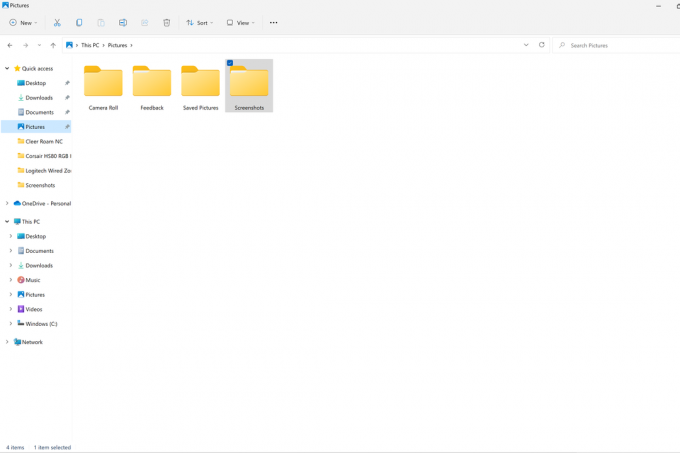
Если вы использовали второй способ (одновременное нажатие кнопок Windows и F11), то ваш снимок экрана будет автоматически сохранен на вашем ПК. Вы можете найти свои изображения в папке «Скриншоты», которая находится в папке «Изображения».
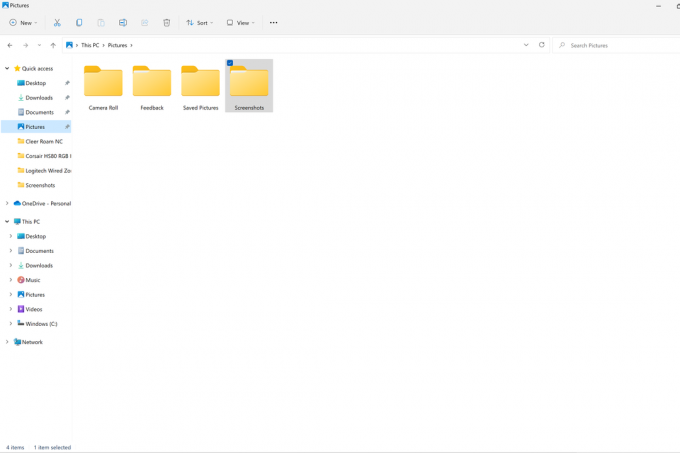
Часто задаваемые вопросы
Да, вы можете сделать фрагмент экрана с помощью Snipping Tool. Вы можете открыть это, нажав кнопку Windows, а затем введя Snipping Tool на панели, а затем решите, какую часть экрана вы хотите сделать.
Если у вас есть внешний монитор, подключенный к вашему ПК, когда вы делаете снимок экрана, он будет как для первого, так и для второго монитора.
Вы могли бы…
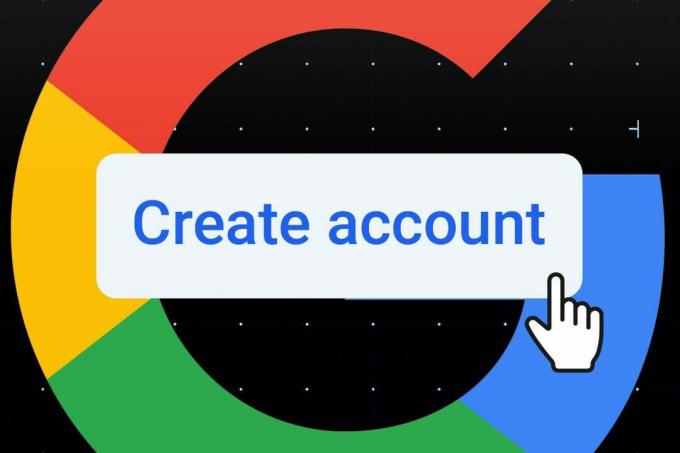
Как создать учетную запись Google

Как изменить название страницы в Facebook
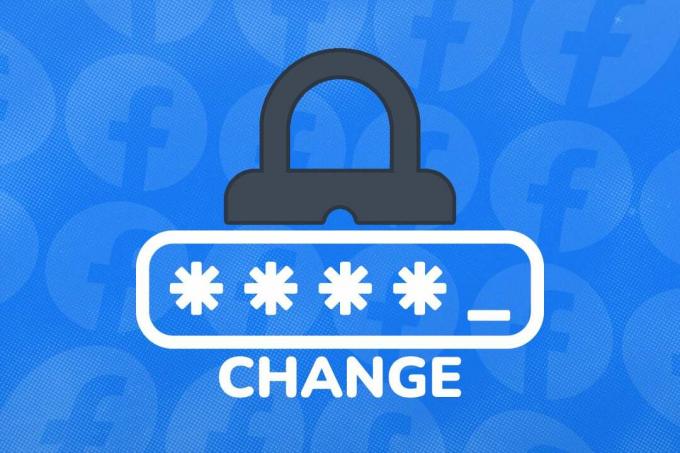
Как изменить свой пароль в Facebook

Как удалить учетную запись Facebook
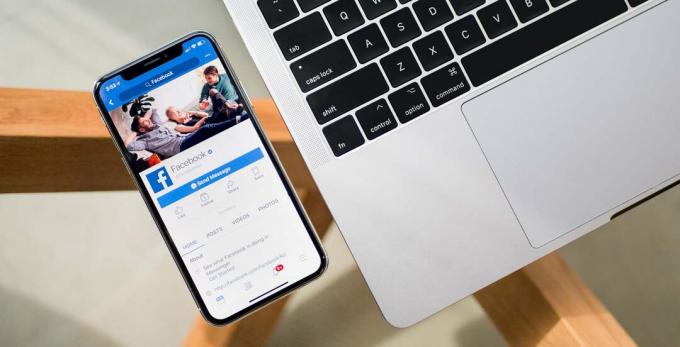
Как изменить свое имя в Facebook

Как удалить группу в Фейсбуке
Почему доверяют нашей журналистике?
Основанный в 2004 году, Trusted Reviews существует для того, чтобы давать нашим читателям подробные, непредвзятые и независимые советы о том, что покупать.
Сегодня у нас есть миллионы пользователей в месяц со всего мира, и мы оцениваем более 1000 продуктов в год.